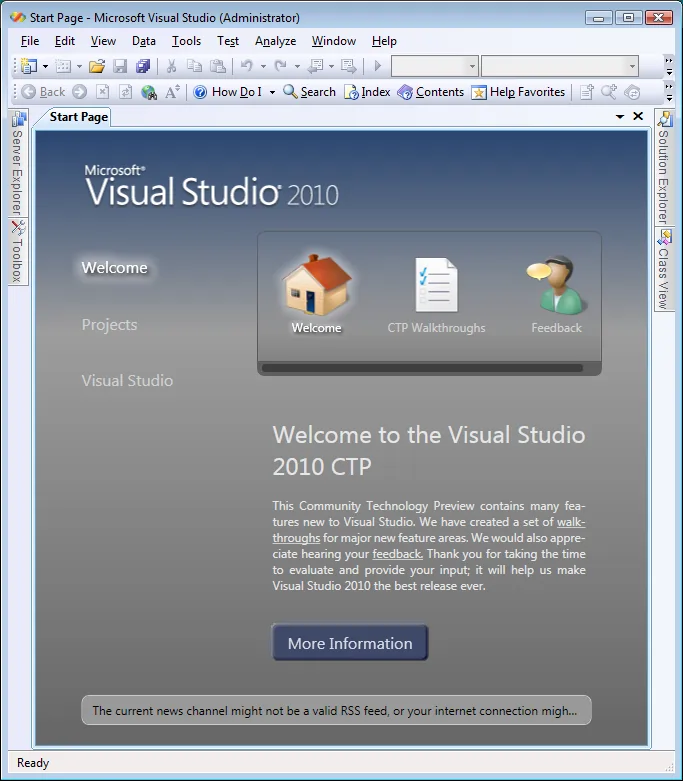解决用 Scoop 安装的 PowerShellCore 无法在 VSCode Shell 使用
目前在 Windows 安装软件特别喜欢使用 Scoop 进行管理
使用 Scoop 安装 PowerShell Core 最新版
scoop install pwsh
发现在 VSCode 的 Terminal Shells 列表里面依然看不到新安装的 PowerShell Core
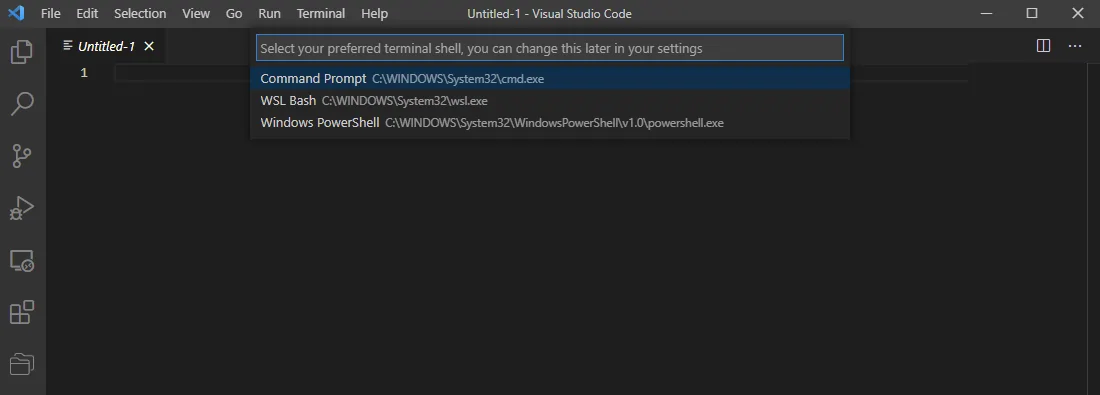
但我又不想使用默认的 PowerShell 或者 cmd 当我的 Shell 这时就可以这样配置:
- 在 VSCode 里打开 Command Palette
(Ctrl+Shift+P)选择 Preferences: Open Settings (JSON) 打开用户配置文件 settings.json - 添加如下配置注:如果用户自定义了 Scoop 的路径
{ "terminal.integrated.shell.windows": "C:/Users/${env:USERNAME}/scoop/apps/pwsh/current/pwsh.exe", "terminal.integrated.automationShell.windows": "C:/Users/${env:USERNAME}/scoop/apps/pwsh/current/pwsh.exe" }($env:SCOOP)则配置为{ "terminal.integrated.shell.windows": "${env:SCOOP}/apps/pwsh/current/pwsh.exe", "terminal.integrated.automationShell.windows": "${env:SCOOP}/apps/pwsh/current/pwsh.exe" } - 重新运行 VSCode
可以看到我们 VSCode 已经使用了 PowerShell Core 作为默认 Terminal Shells 了
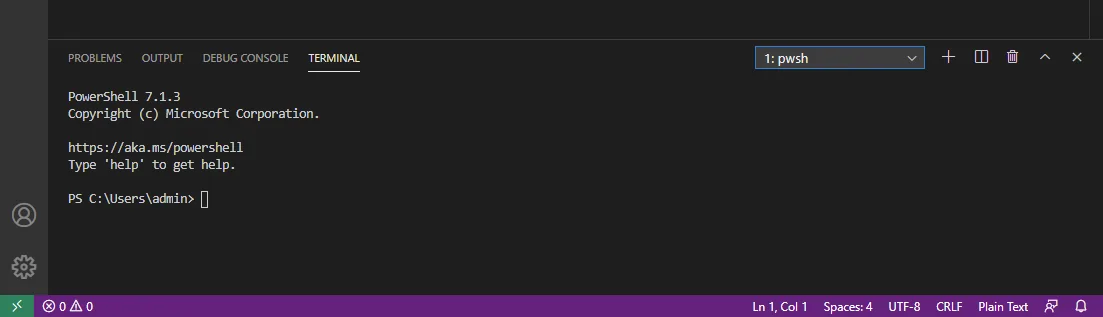
参考文献: